Як отримати доступ до кошика з меню «Пуск» у Windows 7

Як додати кошик Windows до меню "Пуск" або Запустити діалогове вікно
1. Клацніть то Меню Пуск Windows Orb і Вставити у такому місці:
% AppData% MicrosoftWindowsStart Menu
Тепер Натисніть Введіть або Клацніть то Програми посилання.
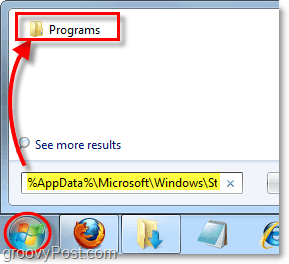
2. Провідник повинен відкритися. Клацніть правою кнопкою миші в будь-якому місці порожньої області у вікні та Виберіть Новий> ярлик з контекстного меню.
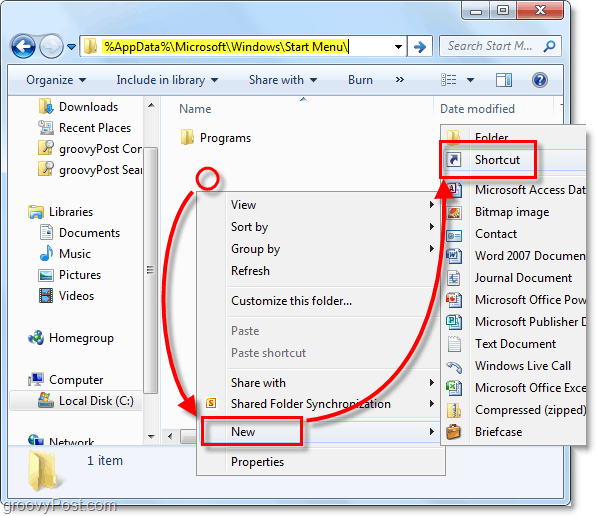
3. У полі розташування Вставити у наступному синтаксисі розширення:
оболонка Explor.exe: RecycleBinFolder
Натисніть Далі.
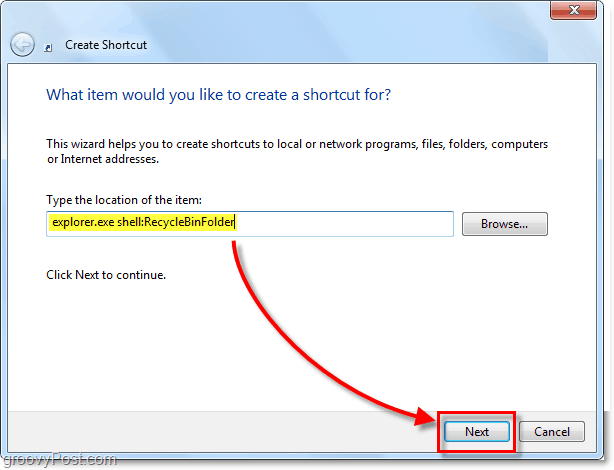
4. Тип в назва для ярлика я просто використовую ім'я за замовчуванням, Сміттєва корзина. Клацніть Закінчити.
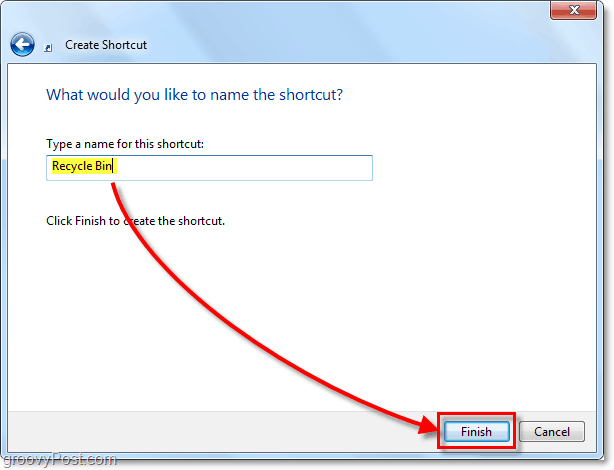
Тепер ярлик зроблено, і ви можете зупинитися тут, але мені подобається надати йому завершений вигляд, додавши до нього офіційний значок кошика Windows 7. Давайте зараз це змінимо.
5. Клацніть правою кнопкою миші ваш новостворений ярлик і Виберіть Властивості з контекстного меню.
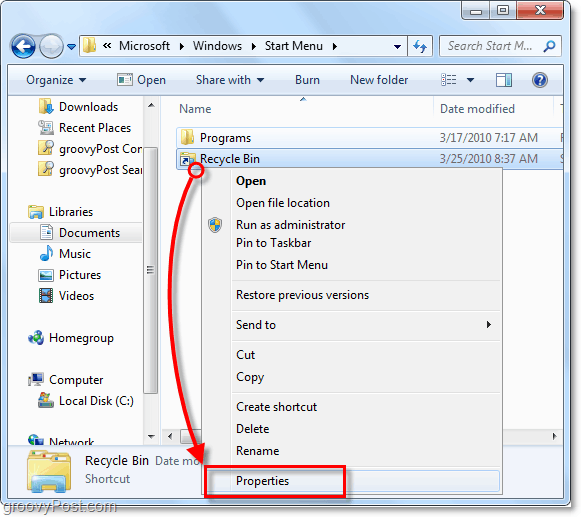
6. Клацніть то Ярлик вкладку і потім Клацніть то Зміна Значок кнопка.
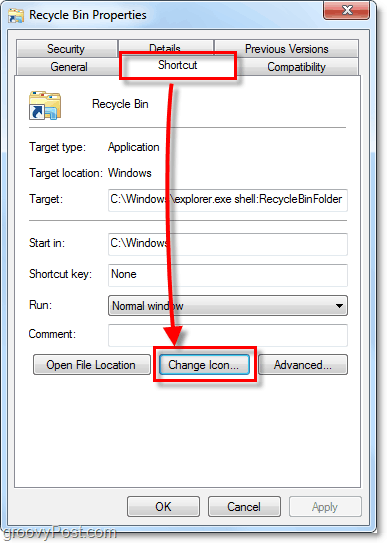
7. За замовчуванням селектор значків знаходиться в неправильній папці. Значки, які ви шукаєте, зберігаються у файлі DLL зображень. Вставити це місце у білому полі:
% SystemRoot% system32imageres.dll
The Піктограма кошика є 1/4 шляху, Виберіть це і Клацніть гаразд. Клацніть гаразд знову для збереження та виходу з властивостей ярлика.
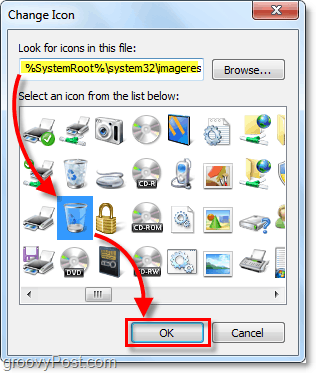
Тепер ви можете отримати доступ до кошика Windows 7 коли завгодно, просто відкривши меню "Пуск" і ввівши кошик. Ви також можете Клацніть правою кнопкою миші його також прикріпіть до меню "Пуск" або панелі завдань.
Насолоджуйтесь бурхливим швидким доступом до кошика. Не забувайте, якщо ви швидко хочете отримати доступ до меню "Пуск", ви можете скористатися комбінацією клавіш Ctrl + Shift + Esc.
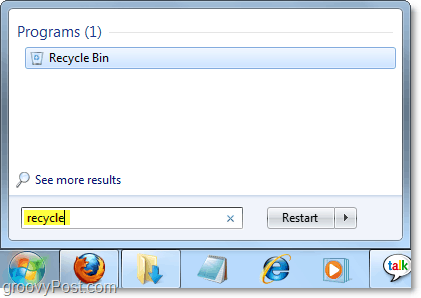
Запуск Windows XP або вважаєте за краще використовувати Run?
Як інший варіант, якщо ви використовуєте Windows XP або віддаєте перевагу доступу до кошика з Біжи відкрийте це діалогове вікно у вікно % SystemRoot% System32 папку та перейменуйте її в переробляти.
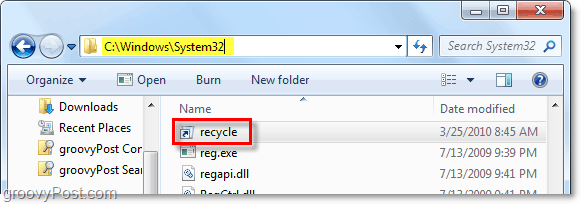
Щойно ви помістите його в папку System32, все, що вам потрібно зробити, - це відкрити Біжи і Тип в переробляти для доступу до кошика. Для швидкого доступу до діалогового вікна запуску можна скористатися ярликом WindowsKey + R.
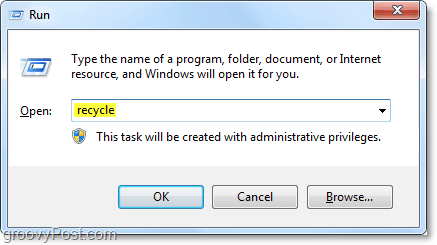


![Закріпіть цілком функціональний кошик на панелі завдань Windows 7 [How-To]](/images/microsoft/pin-a-fully-functional-recycle-bin-to-the-windows-7-taskbar-how-to.png)







Залишити коментар